声明:本工具源自互联网公开资源,关于软件功能的具体使用问题,建议直接咨询软件开发方官方渠道以获取专业支持。
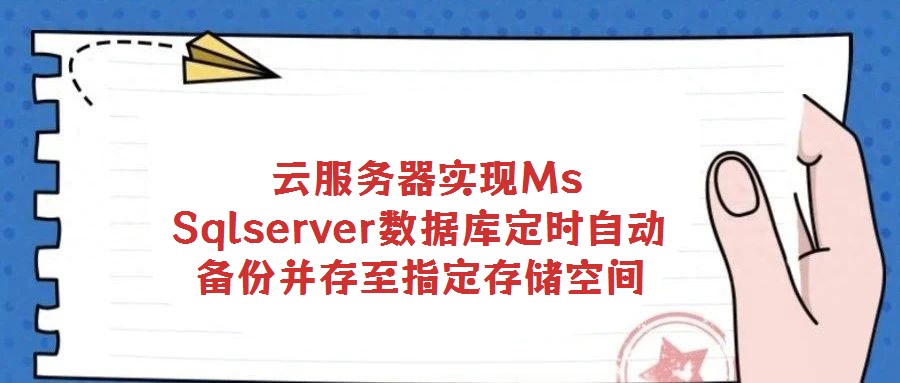
该工具兼容Windows操作系统环境(本次测试验证环境为Windows Server 2012及SQL Server 2012组合),可实现对Ms SQL Server数据库的定时自动备份,同时支持将备份文件自动传输至指定FTP存储空间、Email邮箱地址或局域网共享目录等多元化目标位置,满足企业数据备份与异地容灾需求。点击此处下载工具程序。
下载完成后,该工具为免安装绿色版本,直接执行主程序(截图1所示)即可启动配置界面。
数据库连接设置:针对本地数据库连接场景,默认参数无需调整(截图2所示);若需连接远程数据库,需配置服务器地址、认证方式及凭据信息。
本地备份路径配置:指定本地备份文件的默认保存目录,需确保目录具备有效写入权限,避免因路径不可用导致备份失败(截图3所示)。
FTP连接信息配置:输入目标FTP服务器的IP地址(或域名)、端口号、用户名及密码,可根据需求启用SSL加密传输,提升数据传输安全性(截图4所示)。
开机自启动设置:勾选自启动选项,确保工具在系统重启后自动加载,保障备份服务的持续可用性(截图5所示)。
服务安装与启动:运行自动备份服务安装程序,并将其设置为系统服务,确保后台稳定运行(截图6所示)。
手动备份验证:通过“数据库信息”模块选择目标数据库,点击“立即备份”可手动触发备份操作,用于测试备份功能及验证数据完整性(截图7所示)。
定时任务创建:进入“备份任务”模块,新建备份任务,可配置备份周期(如每日、每周)、执行时间、备份类型(完整备份/差异备份)及文件命名规则,实现无人值守的自动化备份(截图8所示)。
执行日志监控:系统日志模块实时记录备份任务的启动时间、执行状态、文件大小及错误信息,便于管理员快速定位并解决备份异常(截图9所示)。
成功传输至指定FTP空间的备份文件列表(截图10所示),可通过FTP客户端或浏览器访问,验证备份文件的完整性与可用性,确保数据成功同步至目标存储位置。
注意事项:
1. 本地备份存储目录需确保“Users”用户组具备完全控制权限,避免因权限不足导致备份失败(截图11所示);
2. 执行自动备份时若遇“服务器主体 NT AUTHORITY\SYSTEM无法在当前安全上下文访问数据库xxx”错误,可通过企业管理器登录后,依次进入“服务器-安全性-服务器角色-sysadmin”,将“NT AUTHORITY\SYSTEM”账户添加至sysadmin角色以解决权限问题(截图12所示);
3. 本工具需设置为开机自启动,同时确保Ms SQL Server数据库服务及自动备份服务均配置为自动启动模式,以保障定时备份功能的连续性与稳定性。
来源:西部数码